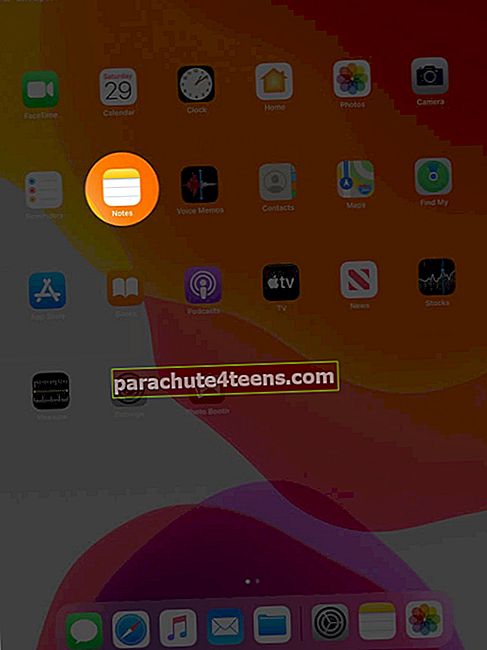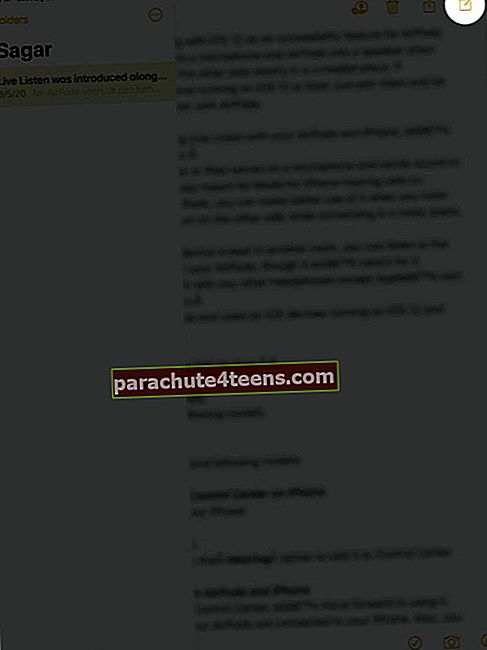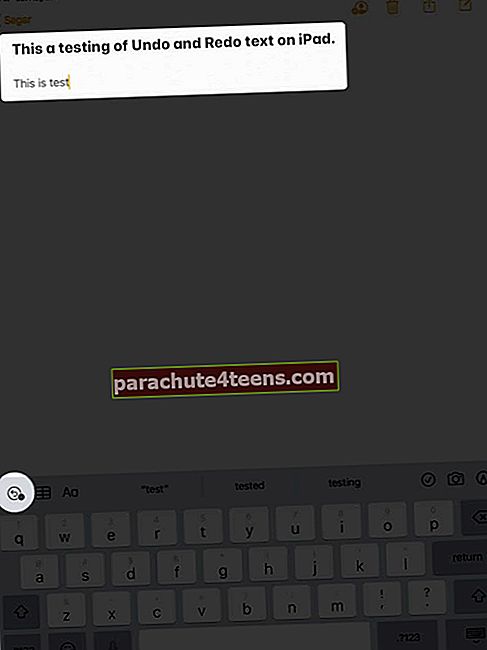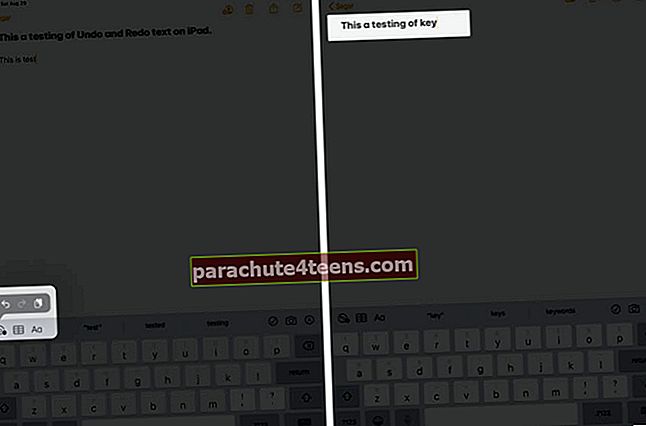Mes praleidome „Undo“ ir „Redo“ parinktis, kai „iPhone“ rašėme pastabas ar rengėte kažką svarbaus. Nors senesnėje „iOS“ versijoje anksčiau buvo tik vienas spartusis klavišas „Anuliuoti“ ir „Grąžinti“, naujausia „iOS 13“ buvo su keliomis alternatyvomis, kaip pašalinti netyčines spausdinimo klaidas. Šiuos sparčiuosius klavišus lengva pasiekti ir galite sutaupyti daug rašymo laiko. Čia mes paaiškinome kelis būdus, kaip anuliuoti ir pakartoti spausdinimą „iPhone“ ir „iPad“.
- Kaip anuliuoti spausdinimą „iPhone“ ir „iPad“
- Kaip perrašyti tekstą „iPhone“ ir „iPad“
- Kaip anuliuoti arba perdaryti tekstą „iPad“ naudojant įmontuotą klaviatūrą
Kaip anuliuoti spausdinimą „iPhone“ ir „iPad“
1. Perbraukdami gestą
Nesvarbu, ar darote užrašus, ar rašote el. Laišką, galite panaikinti spausdinimo klaidą perbraukdami trim pirštais į kairę. Šis spartusis klavišas veikia visose „iPhone“ ir „iPad“ įmontuotose ir trečiųjų šalių programose.

2. Per bakstelėjimo gestą
Paprasčiausiai dukart palieskite įrenginio ekraną trimis pirštais ir bus grąžinta ankstesnė teksto versija.

3. Pakratykite įrenginį, kad galėtumėte anuliuoti
Norėdami atsikratyti spausdinimo klaidų, tiesiog vieną kartą pakratykite įrenginį, o ekrane pasirodys iššokantis langas, kuriame bus prašoma anuliuoti užduotį. Iššokantis langas taip pat siūlo išmesti pranešimą, jei netyčia pamojuotumėte „iPhone“. „Shake to Undo“ palaikomas ne visose programose.

Kaip perrašyti tekstą „iPhone“ ir „iPad“
1. Perbraukdami gestą
Būdami „Anuliuoti“, perbraukite tris pirštus į kairę, o perdaryti galima atlikti perbraukiant tris pirštus priešinga kryptimi. Šie „Undo“ ir „Redo“ gestų spartieji klavišai buvo pristatyti naudojant „iOS 13“, tačiau jie išliko labiausiai nenaudojamos funkcijos.
2. Pakratykite prietaisą, kad jis būtų perduotas
Atlikę anuliavimą, dar kartą pakratykite įrenginį, kad gautumėte parinkčių atkurti veiksmą. Kai purtote įrenginį, ekrane pasirodys pranešimas, kuriame prašoma perdaryti ką tik atliktą užduotį. Palieskite „Grąžinti“ arba išmeskite pranešimą, jei per klaidą pamojavote įrenginiu.
Kaip anuliuoti arba perdaryti tekstą „iPad“ naudojant įmontuotą klaviatūrą
„iPadOS 13“ įdiegtoje klaviatūroje pristatė „Undo & Redo“ funkciją. Norėdami pasiekti, atidarykite programą, kurią naudojate rašydami.
- Atidaryk Pastabos programą „iPad“.
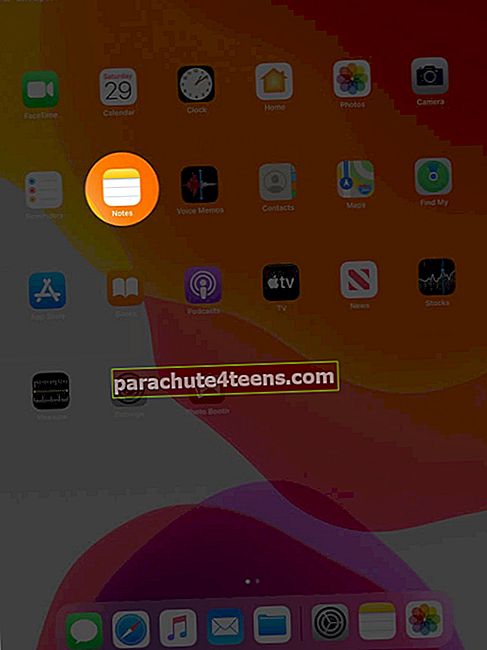
- Sukurti nauja pastaba.
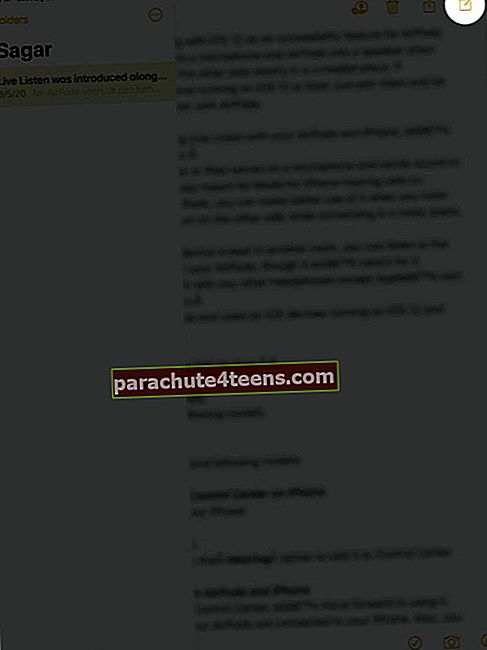
- Teksto lauke įveskite dvi eilutes.
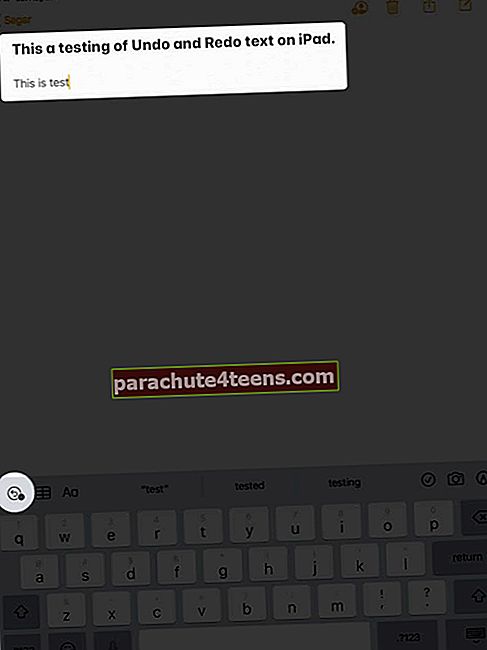
- Kai ekrane pasirodys „iPad“ klaviatūra, bakstelėkite piktogramą Atšaukti iš viršutinio kairiojo klaviatūros kampo.
- Norėdami pakeisti klaidą, palieskite „Anuliuoti“ piktogramą.
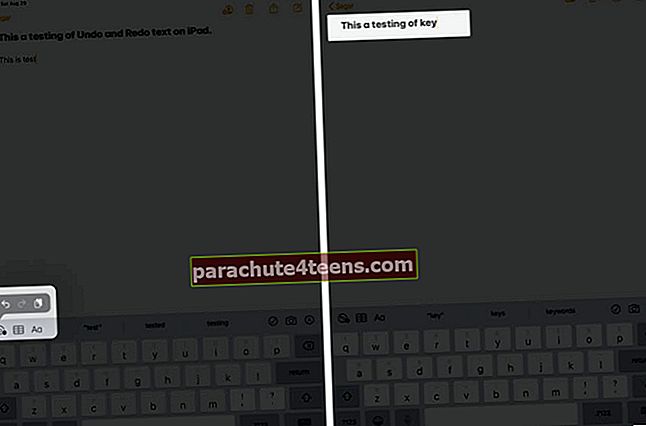
Tai taip pat galima pasiekti spustelėjus skaitinį klavišą, kuris toje pačioje klaviatūroje parodys atskirą anuliavimo klavišą.
Atsijungiama ...
Taigi kurį nuorodą pasirinksite, kai įvyko klaida ir įvedėte ką nors svarbaus „iOS“ įrenginyje? „Shake to Undo“ ir „Redo“ vis dar tinka man, nes aš jį naudoju jau seniai. Bet ar manote, kad „Apple“ turėtų pateikti daugiau gestų nuorodų, kad pašalintų įprastas spausdinimo klaidas? Turėkime žodį žemiau esančiame komentarų skyriuje!
Ar jums patinka tyrinėti daugiau „iPhone“ ir „iPad“ sparčiųjų klavišų? Turime jums paruoštą šį vadovą!
Norėtumėte pasivyti šias ne mažiau įdomias istorijas:
Kaip išjungti purtymą, jei norite anuliuoti „iPhone“